Il est courant de voir les serveurs Rust se remplir jusqu'à leur limite de joueurs dans les secondes qui suivent le nettoyage de la carte. Les plus matinaux utilisent souvent la commande client connect pour se connecter au serveur sans effort, sans avoir à naviguer dans la lente liste de serveurs de Rust. Cette commande vous permet également de rejoindre rapidement votre serveur préféré.
Si vous souhaitez apprendre à utiliser la commande client connect et rejoindre des serveurs instantanément depuis la console de développement, notre guide rapide vous montrera comment procéder.
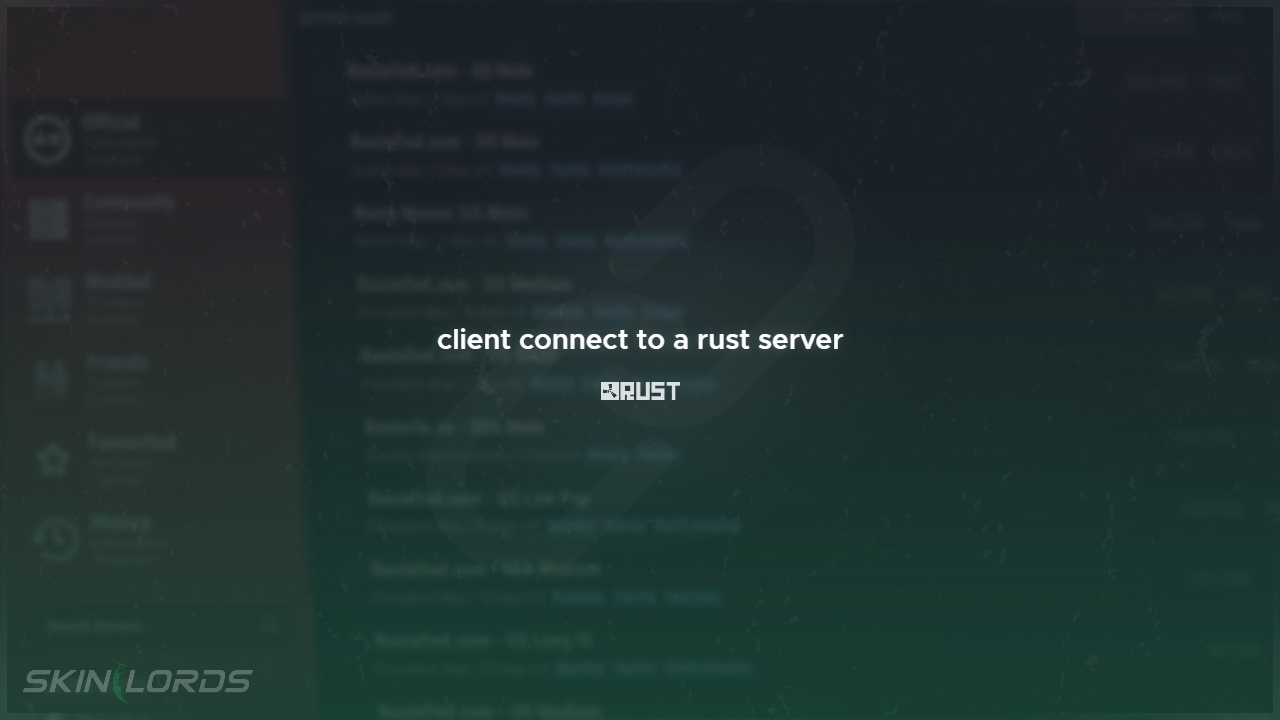
Suivez les étapes ci-dessous
Vous devez ouvrir la console de développement en appuyant sur la touche F1 de votre clavier. Cliquez ici pour savoir comment modifier la touche d'ouverture de la console.
- Ouvrir la console du développeur
- Type
client.connect 8.8.8.8:12345dans la console- Remplacez l'adresse IP et le port indiqués ci-dessus par ceux du serveur auquel vous avez l'intention de vous connecter.
Comment ajouter un serveur à vos favoris et vous y connecter via Steam
Si vous jouez à Rust sur un serveur privé avec vos amis et que vous souhaitez voir le serveur à partir de votre liste de serveurs favoris Rust , vous devrez ajouter manuellement le serveur à vos favoris Steam . Pour ceux qui ne jouent pas sur un serveur privé, il est possible de se connecter directement à partir de la liste de serveurs Steam , mais cela n'apportera pas d'avantages significatifs en termes de vitesse de chargement.
- Ouvrez votre application Steam
- Cliquez sur View situé dans le coin supérieur gauche. Ensuite, localisez l'option Serveurs dans le menu déroulant.
- Une fois dans la section Serveurs, sélectionnez la page Favoris.
- Cliquez sur Ajouter un serveur en bas à gauche.
- Entrez le nom d'hôte et le port du serveur que vous avez l'intention d'ajouter
- Exemple
8.8.8.8:12345
- Exemple
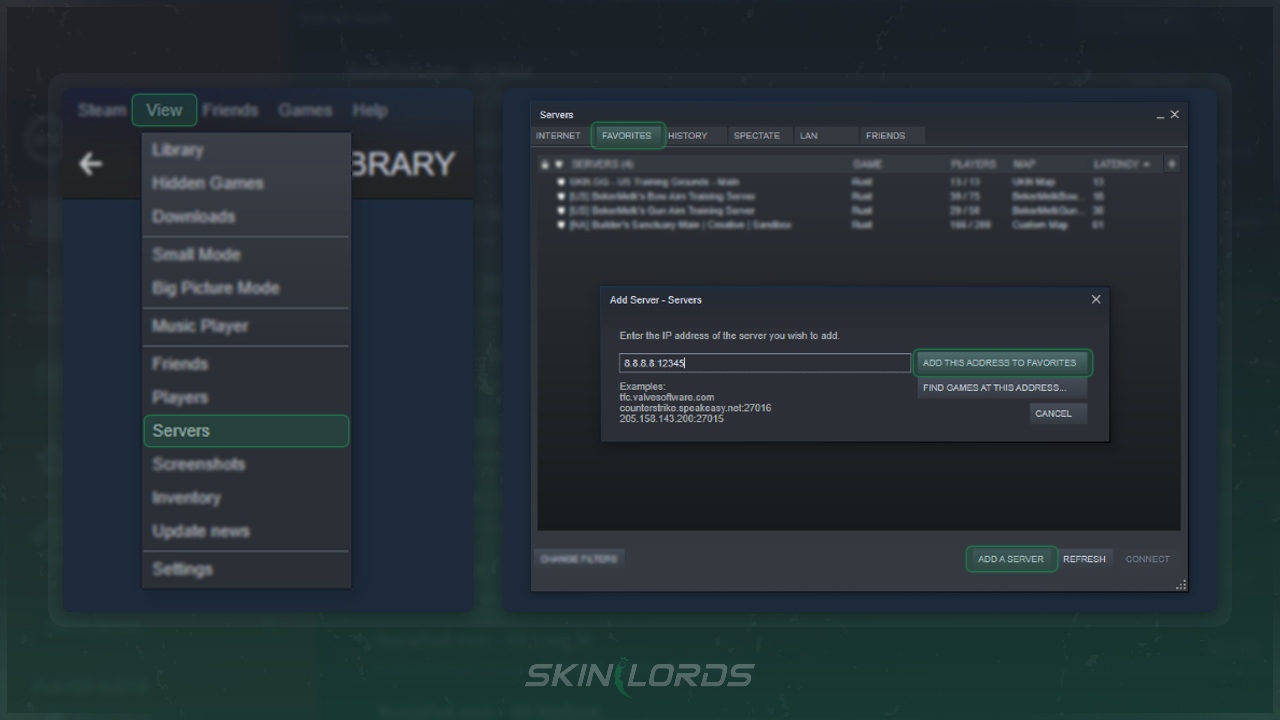
Nous espérons que notre guide simple sur l'utilisation de la commande client connect et l'ajout d'un serveur Rust à vos favoris via IP vous a été utile. N'hésitez pas à nous faire part de vos commentaires dans la section des commentaires, y compris les problèmes que vous avez pu rencontrer ou les difficultés rencontrées avec notre guide.











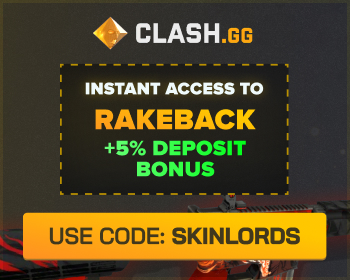
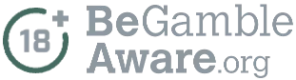

Y a-t-il un meilleur moyen de trouver l'IP du serveur ?